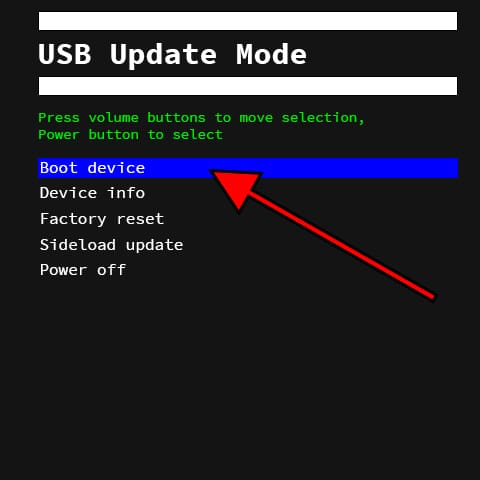Hard reset Meta Quest 3
Come hard reset o forzare il ripristino di Meta Quest 3
Se il tuo Meta Quest 3 non si accende, non reagisce, mostra un messaggio di errore quando si accende oppure vuoi venderlo, regalarlo o portarlo in riparazione e vuoi assicurarti che tutto il contenuto archiviato nella sua memoria interna da 128 GB / 512 GB venga cancellato, dovrai forzarne il ripristino.
Forzare il ripristino o eseguire un "hard reset" è un metodo drastico che può essere utilizzato quando non è possibile accedere alle impostazioni del Quest 3 perché la password è stata dimenticata o perché il sistema operativo è danneggiato.
Se puoi accedere alle impostazioni del tuo Quest 3 e desideri eseguire un ripristino, è preferibile farlo utilizzando il metodo “Ripristina”, altrimenti, continua a leggere per vedere passo dopo passo come forzare un reset, formattare o eseguire un "hard reset".
Questa procedura cancella tutti i contenuti memorizzati sul Quest 3 quindi, se possibile, è necessario eseguire il backup dei dati prima di procedere e scollegare l'account da Meta.
Tempo stimato: 5 minuto.
1- Primo passo:
Prima di tutto, spegni completamente Quest 3. Se il dispositivo è bloccato, tieni premuto il pulsante di accensione per circa 20 secondi e il visore VR si spegnerà.

2- Secondo passo:
Premi contemporaneamente il tasto di accensione e il tasto del volume sotto Quest 3 per alcuni secondi finché non vedi lo schermo accendersi e appare il logo Meta.
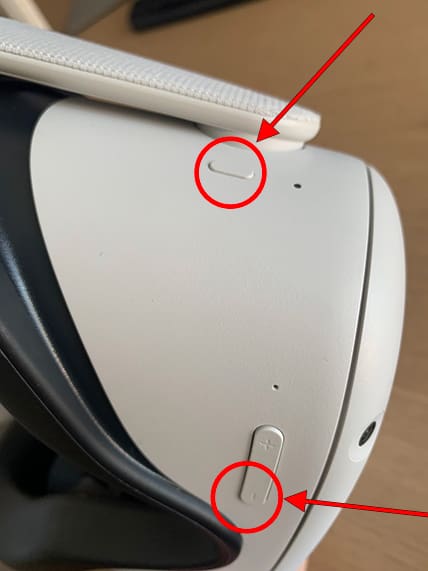
3- Terzo passo:
Quando viene visualizzato il logo Meta, rilasciare i pulsanti.

4- Quarto passo:
Apparirà un menu scritto in inglese su sfondo nero, spostati in questo menu con i tasti volume su e volume giù degli occhiali per realtà virtuale fino a raggiungere l'opzione "Factory reset".
Premere il pulsante di accensione per accedere a questa opzione.
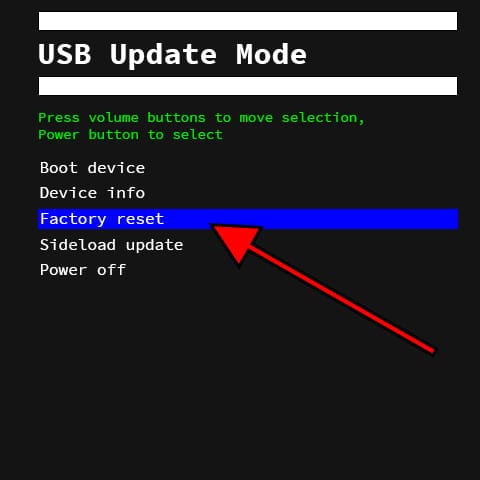
5- Quinto passo:
Apparirà un messaggio di conferma per evitare di eliminare per errore tutti i contenuti del tuo Quest 3, se sei sicuro di formattare e cancellare tutto, usa i tasti volume su e volume giù per selezionare l'opzione “Yes, erase and factory reset”.
Premi di nuovo il pulsante di accensione per attivare l'opzione e cancellare o formattare Quest 3.
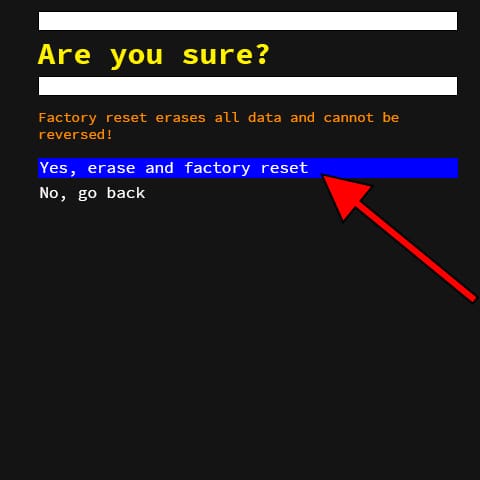
6- Quinto passo:
Dopo alcuni secondi tornerai alla schermata precedente, sempre con i pulsanti del volume spostati fino a selezionare l'opzione “Boot device” per riavviare Quest 3 o “Power off” per spegnerli.